Kako omogočiti ali onemogočiti meni orodne vrstice razširitev v brskalniku Google Chrome
Drugi Uporabni Vodnik / / August 04, 2021
Oglasi
Brskalniki so večinoma prilagodljivi, saj je na voljo na tisoče zanimivih razširitev, ki olajšajo delo spletnega deskarja. To še posebej velja za Google Chrome. Chrome gosti zbirko razširitev v svoji spletni trgovini Chrome. Večina uporabnikov Chroma bo imela omogočeno razširitev, da bodo stvari delovale veliko bolje.
Nasprotno pa je meni v orodni vrstici razširitev nekaj, s čimer vsi pogosto komuniciramo. Meni Orodne vrstice razširitev je ikona v obliki sestavljanke na zgornji desni strani brskalnika Chrome. Ta meni odpira boljši način interakcije z nameščenimi razširitvami. V tem primeru se lahko kot lastnik odločite, ali boste ta meni omogočili ali onemogočili glede na vaše želje. To je nekaj, kar je vredno vedeti, zato je tukaj vodič, kako omogočiti ali onemogočiti meni Orodne vrstice razširitev v brskalniku Google Chrome.
Kot je bilo že omenjeno, je meni orodne vrstice razširitev ikona v obliki sestavljanke. Leži ob pripetih razširitvah na zgornji desni strani brskalnika Chrome. Meni Orodne vrstice razširitev v bistvu ponuja boljšo in nemoteno izkušnjo upravljanja nameščenih razširitev. Če kliknete nanjo, se bodo v brskalniku Chrome spustile vse nameščene razširitve. Skupaj z njo so možnosti, da jo pripnete ali odpenjate iz menija in druge možnosti, kot so odpiranje razširitev, omogočanje ali onemogočanje dovoljenj in popolna odstranitev iz brskalnika.
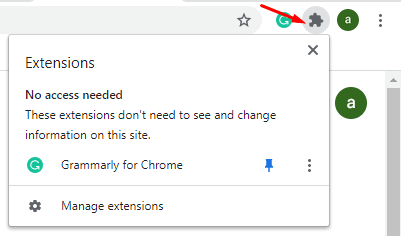
Oglasi
Meni Orodne vrstice razširitev je zelo uporabna funkcija za vse, ki uporabljajo Chrome. V bistvu odpravlja potrebo po vstopu v Chromove nastavitve za upravljanje razširitev. To vam zagotavlja nemoteno izkušnjo z razširitvami s katere koli strani, na kateri trenutno delate.
Nekaj mesecev nazaj so nekatere prilagoditve brskalnika Google Chrome s pomočjo zastavic delovale precej hitro in enostavno. Do ene večje posodobitve brskalnika Google Chrome so bile nekatere zastavice odstranjene in uporabniki se niso mogli več motiti z nastavitvami Chroma. Kot smo pričakovali, zastavice za omogočanje in onemogočanje menija Orodne vrstice razširitev s posodobitvijo že dolgo ni več.
Uporabniki bodo želeli prisotnost menija Orodne vrstice razširitev. Nekateri morda ne sledijo enakemu razmišljanju. Navsezadnje gre za osebne želje in zato bi morali vedeti, kako jo onemogočiti ali omogočiti. Na ta način lahko izbirate med tem, kar se vam v nekem trenutku zdi. Posebna oznaka Chrome za onemogočanje ali omogočanje menija Orodne vrstice razširitev ni več na voljo. To pomeni, da morate sprejeti drugo delovno rešitev. Imamo enega za vas in vse, kar morate storiti, je, da uporabite spodnje korake, da omogočite ali onemogočite meni Orodne vrstice razširitev:
Omogočanje ali onemogočanje menija v orodni vrstici razširitev v brskalniku Google Chrome
- Prvi korak je ustvariti bližnjico do brskalnika Google Chrome. Za to morate v računalniku poiskati nameščeno aplikacijo Google Chrome, z desno miškino tipko kliknite aplikacijo in izbrati bližnjico. Z iskanjem lahko preprosto najdete aplikacijo Chrome Chrome pri iskanju Windows in z desno miškino tipko kliknite aplikacijo med rezultatom, da izberete Odprite lokacijo datoteke

- Ko ustvarite bližnjico, zaprite brskalnik Chrome in z desno miškino tipko kliknite ikono bližnjice, da odprete njeno bližnjico Lastnosti. Preden odprete lastnosti, se prepričajte, da je brskalnik Chrome zaprt. Če je brskalnik še vedno odprt, metoda ne bo delovala
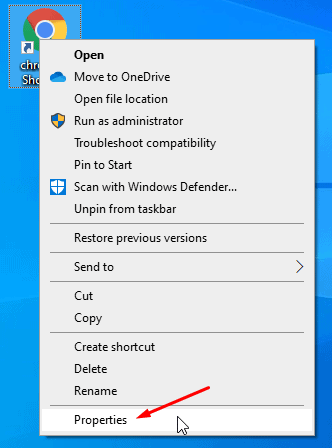
- Ko se njegove lastnosti odprejo, kliknite in premaknite tipko za tipkanje na sam konec zapisanega v Cilj škatla. Na tem koncu dodajte a vesolje in kopirajte in prilepite naslednji ukaz po svojih željah:
- Če želite omogočiti meni Orodne vrstice Razširitve: –Enable-features = Meni razširitve orodne vrstice
-
Če želite onemogočiti meni Orodne vrstice razširitev: –Disable-features = ExtensionsToolbarMenu

- Ko končate s tem, kliknite Prijavite se in nato kliknite v redu da shranite spremembe. Zdaj zaženite brskalnik Chrome s spremenjeno bližnjico in spremembe se bodo odražale.
To je vse, kar morate storiti, da v Google Chromu omogočite ali onemogočite meni Orodne vrstice razširitev. Postopek je razmeroma enostaven, čeprav bi bilo veliko lepše, če bi imeli zastave kot nekoč. Dokler ne dobimo ustrezne posodobitve, bo ta metoda prevladovala med uporabniki, ki imajo najnovejšo različico brskalnika Google Chrome. Kljub temu upamo, da vam je branje zgornjega vodnika prineslo nekaj dragocenih informacij in pomoči. Prosimo, obvestite nas tako, da spodaj komentirate, če imate dodatna vprašanja glede istega.
Oglejte si tudi našo Nasveti in triki za iPhone, Nasveti in triki za računalnike, in Nasveti in triki za Android če imate za to poizvedbe ali želite pomoč. Hvala vam!
Oglasi



